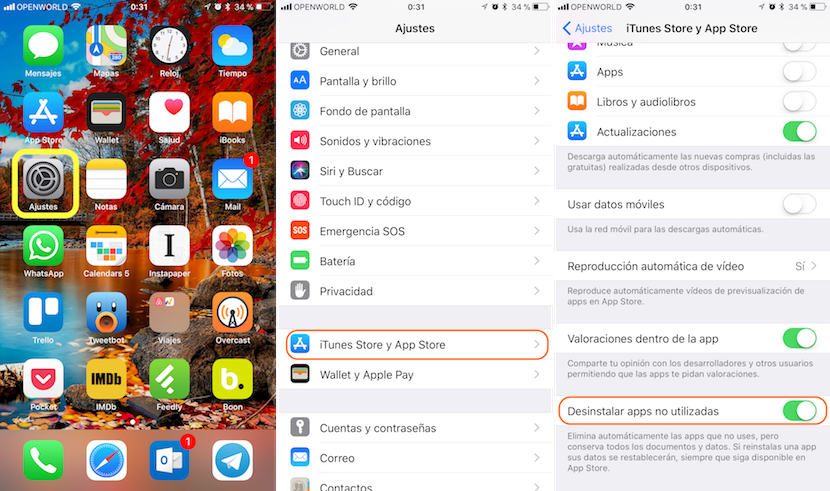С выпуском iPhone 7 Apple положила конец нелепому пространству для хранения, которое предлагала до сих пор, увеличившись с скудных 16 ГБ до 32 ГБ - цифра, которая не предназначена для стрельбы ракетами, но дает больший запас маневра пользователей. Но с запуском iPhone Apple снова изменила емкость хранилища, предложив две версии: 64 ГБ и 256 ГБ, как у iPhone X.
Но, несмотря на расширение пространства для хранения, Apple добавила новую функцию, чтобы мы могли регулярно получать дополнительное место на нашем iPhone или iPad. Эта функция заботится об автоматическом удалении приложений, которые мы не использовали в последнее время.
Многие из нас - пользователи, которые с глупостью типа «Я собираюсь попробовать», загружаем большое количество приложений и в большинстве случаев забываем удалить их позже, занимая место, которое мы могли бы использовать для других целей, таких как фотографии или видео. Apple знает об этой привычке со стороны пользователей и предлагает нам вариант, который позаботится о обнаружить те приложения, которые мы давно не использовали, и приступить к их удалению, да, сохраняя его данные на случай, если мы снова загрузим его.
Включить автоматическое удаление приложений
- Прежде всего, мы поднимаемся Настройки.
- В настройках мы ищем iTunes Store и App Store и щелкните.
- В меню, которое появляется ниже, находится раздел «Автоматические загрузки», где мы можем настроить устройство так, чтобы музыкальные книги и приложения автоматически загружались на это устройство, если мы покупаем их на другом, связанном с тем же идентификатором. Мы также находим возможность использовать мобильные данные для автоматической загрузки и автоматического воспроизведения видео из App Store.
- В конце этого меню мы находим опцию Удалите неиспользуемые приложения. Активируя этот переключатель, iOS 11 проверит наше устройство и приступит к удалению приложений, которые мы не использовали некоторое время, говоря о данных, если мы загрузим их снова.